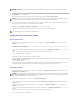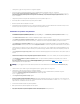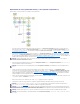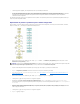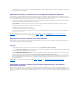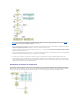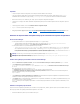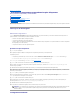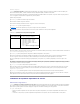Users Guide
Important!
l Lorsquevousimportezlefichierdeconfiguration,tousleschampsdel'interfaceutilisateurserontrenseignés.
l VouspouvezmodifierlesmodulesMiseàjourdemicrologiciel,ConfigurationmatérielleetSOIselonlesbesoins.Veilleztoutefoisànepasapporter de
modificationsdansl'écranSélectiond'un(de)système(s);sinon, la configuration existante pourlestroismodulesseraentièrementréinitialisée.
1. Dansl'écranAccueil de Systems Build and Update Utility, cliquezsurImporterlaconfigurationsauvegardée.
2. L'écranImporter la configurations'affiche.Sélectionnezl'emplacementàpartirduquelvoussouhaitezimporterlefichierdeconfiguration.Cliquezsur
Continuer.
3. L'écrandeprogressions'affiche,suividel'écranDétailsdufichierdeconfigurationimporté.
4. Cliquez sur Accueil de Systems Build and Update Utility.
5. Vous pouvez modifier la configuration existante des modules Miseàjourdemicrologiciel, Configurationmatérielle et SOI,puisvouspouvezcréer
l'image ISO pour cette configuration. (Suivez étape4àétape11 sous «Déploiementdeplusieurssystèmesayantlamêmeconfiguration»).
UtilisationdeSystemsBuildandUpdateUtilityaprèsl'installationdusystèmed'exploitation
AccèsàContentManager
l Sivotresystèmes'exécutesurunsystèmed'exploitationMicrosoft®Windows®prisencharge:
l L'interfaceutilisateurd'exécutionautomatiques'affichelorsquevousinsérezleDVDDell Systems Management Tools and Documentation.
Sélectionnezl'optionContent Manager.L'écranSélectionneruneopérationàexécuter s'affiche.
l Sivotresystèmes'exécutesurunsystèmed'exploitationLinuxprisencharge:
l Depuis le DVD Dell Systems Management Tools and Documentation,allezà/contentmanager/lin/lincontent.tar. Extrayez le fichier lincontent.tar
versunemplacementdevotrechoixetexécutezlescript./contentmanager pour lancer l'application contentmanager depuis cet emplacement.
SivousexécutezContent Manager pourlapremièrefoissurunsystèmed'exploitationLinuxprisencharge,vousdevezexécutercabextract-1.2-
1.i386.rpmsituédansledossier /rpmsdansl'emplacementoùvousavezextraitlescriptlincontent.tar.
Créationdelalogithèquepersonnaliséeàl'aidedeContentManager
1. Dansl'écranSélectionneruneopérationàexécuter,sélectionnezCréerunutilitairedemiseàjourdeserveurpersonnalisé. Cliquez sur Suivant.
2. L'écranSélectionnerlasourceetladestinations'affiche.
Si vous souhaitez personnaliser le DVD Dell Server Updates,sélectionnez- le comme source (sous Sélectionnerlasourcedel'utilitairedemiseàjour
de serveur).
Sinon,sélectionnezSite web en ligne de Dell comme source.
Sous Paramètresproxy,indiquezlesparamètresproxypourvousconnecterausitewebenlignedeDell.
Sous Sélectionnerladestinationdel'utilitairedemiseàjourdeserveurpersonnalisé,sélectionnezlecheminoùvoussouhaitezsauvegarderle
contenudel'utilitairedemiseàjourdeserveurpersonnalisé.
Cliquez sur Suivant.
3. L'écranSélectionnerlessystèmesd'exploitationetlesplateformess'affiche.Sélectionnezlessystèmesd'exploitationetlesplateformesetterminez
l'assistantafind'obtenirvotrelogithèquepersonnalisée.CliquezsurSuivant.
4. L'écranRésumés'affiche.L'optionsélectionnée,l'emplacementsource,l'emplacementdedestination,le(s)système(s)d'exploitationsélectionné(s)etla
(les)plateforme(s)prise(s)enchargesontaffichés.
Cliquez sur Terminerpourcréerlalogithèquepersonnalisée.Unnouveaucataloguepersonnaliséestcréédanslerépertoirededestinationquevous
avezspécifié.
Utilisationdelalogithèquepersonnalisée
Lorsquevousavezcréélalogithèquepersonnalisée(surlacléUSBousurunpartageréseau),accédez-ydepuislesystèmequevoussouhaitezmettreàjour.
Parexemple,pourutiliserunelogithèquepersonnaliséesauvegardéesurunecléUSB:
1. InsérezlacléUSBdanslesystèmequevoussouhaitezmettreàjour.
REMARQUE:Content Managernes'exécutepassurlessystèmesd'exploitationSUSE®Linux Enterprise Server version 9.
REMARQUE:Pourplusd'informationssurlesécransspécifiquesdeContent Manager et sur les actions que vous pouvez entreprendre dans chaque
écran,consultezl'aideenlignedeContentManager.